Hoe verwijder ik mijn Instagram-account definitief?
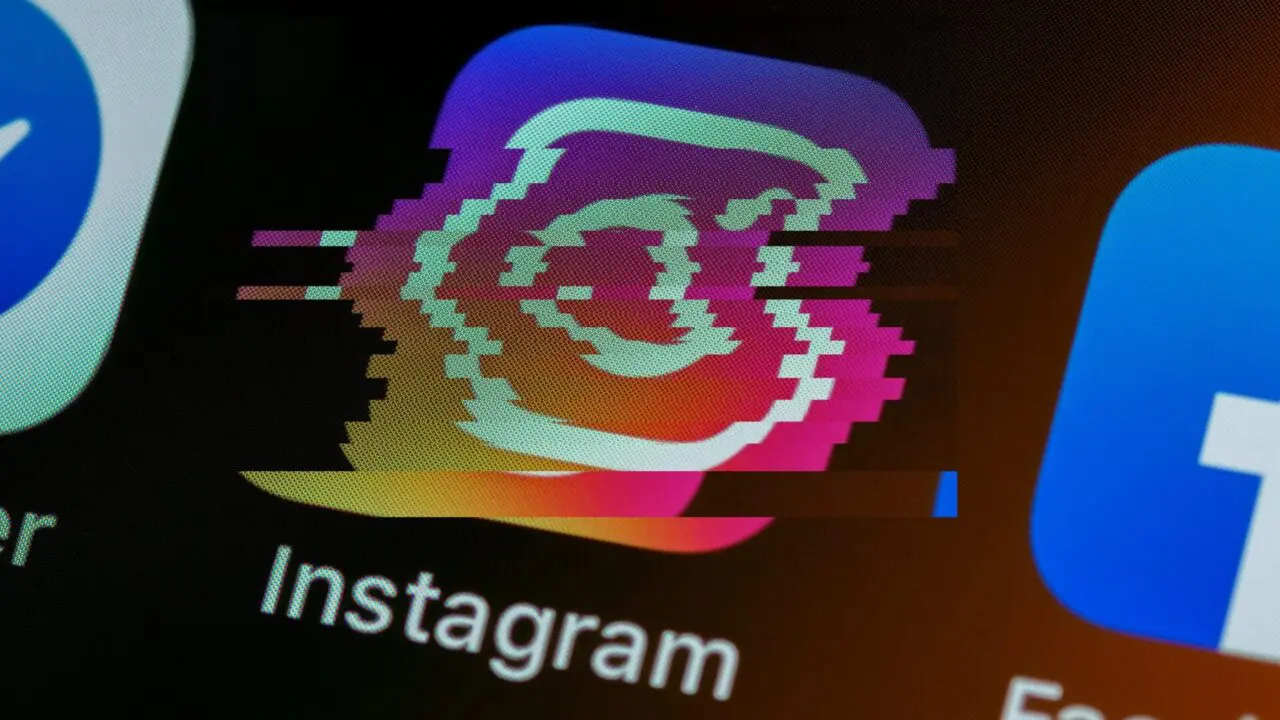
Hoewel Instagram nog steeds enorm populair is, komt er vast ook een tijd dat je genoeg hebt van alle ‘perfecte’ plaatjes om je heen. Dan is het tijd om afscheid te nemen. Hier lees je hoe je jouw account pauzeert, verwijdert en herstelt.
Heb je niet veel tijd en wil je gewoon een rechtstreekse link om je account te pauzeren of verwijderen? Dan vind je deze hier:
- Link om je Instagram-account tijdelijk te deactiveren: instagram.com/accounts/remove/request/temporary
- Link om je Instagram-account permanent te verwijderen: instagram.com/accounts/remove/request/permanent
Deactiveren of permanent verwijderen?
Weet je niet goed of je jouw account wilt deactiveren of permanent wilt verwijderen? We leggen de verschillen voor je uit, zodat je de beste keuze kunt maken voor jouw situatie.
Deactiveren: een tijdelijke pauze
Als je ervoor kiest om je account te deactiveren, neem je als het ware een pauze van Instagram. Hierdoor wordt je account, inclusief alle foto’s, reacties en likes verborgen en onzichtbaar voor anderen.
Je account zal dus wel gewoon blijven bestaan en al je gegevens worden bewaard, maar ze zijn tijdelijk niet zichtbaar voor anderen. Je kan je account opnieuw activeren door je simpelweg opnieuw aan te melden bij je Instagram-account.
Permanent verwijderen: een definitief afscheid
Kies je ervoor om je account permanent te verwijderen, dan is dit een onomkeerbare keuze. Je account, inclusief al je foto’s, reacties, likes, volgers, et cetera, worden voorgoed verwijderd. Er is geen manier om deze gegevens terug te halen nadat je jouw account hebt verwijderd.
Je Instagram-account verwijderen of deactiveren
De stappen om je Instagram-account tijdelijk te deactiveren of permanent te verwijderen zijn hetzelfde.
Om dit te doen open je eerst de Instagram-app, en ga nadien naar je Instagram-profiel en druk rechtsboven op het hamburgermenu.
Navigeer nu naar ‘Accountcentrum’ en druk daarna op ‘Persoonlijke gegevens’. Kies vervolgens voor ‘Eigendom en beheer van account’ en nadien druk je op ‘Deactivering of verwijdering’.
Hier kan je de keuze maken om je account (tijdelijk) te deactiveren, of (permanent) te verwijderen. Kies voor ‘Account deactiveren’ als je tijdelijk een pauze neemt van Instagram en kies voor ‘Account verwijderen’ als je jouw account permanent wilt verwijderen.
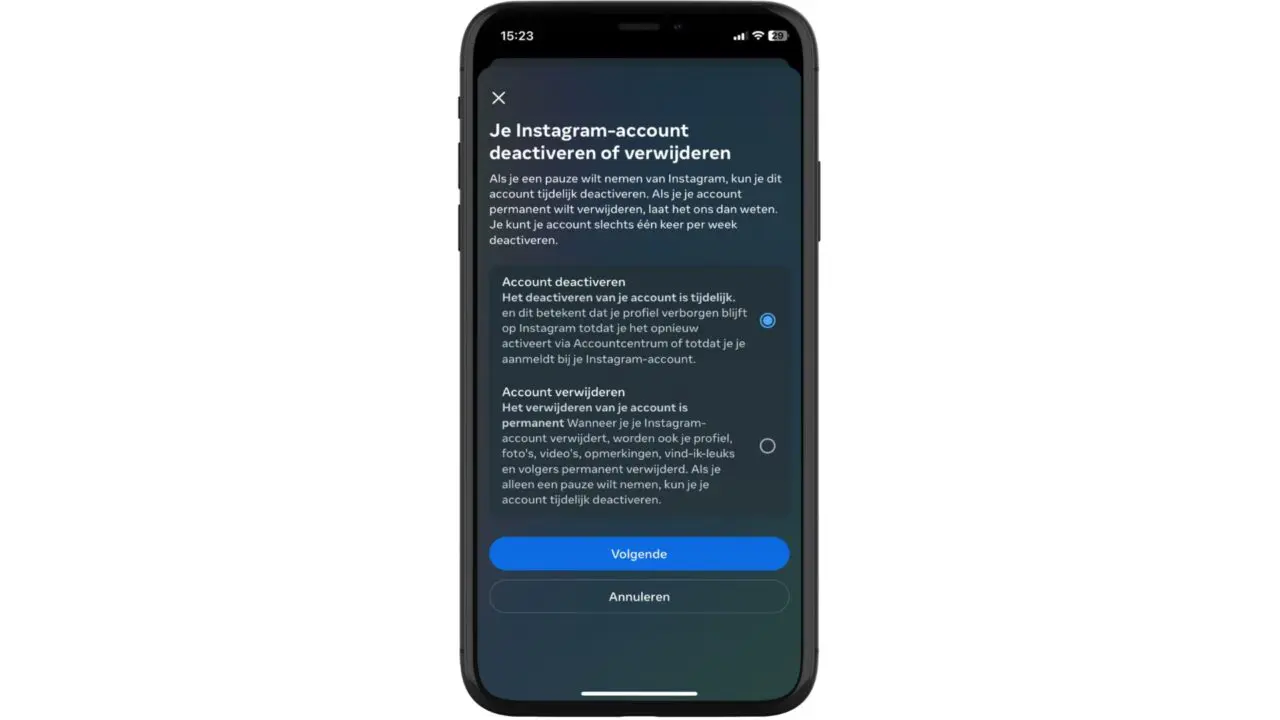
Als je je keuze hebt gemaakt, druk je op ‘Volgende’. Het enige wat je nu nog moet doen, is je wachtwoord ingeven en een reden geven waarom je afscheid neemt van Instagram.
In het kort:
- Open de Instagram-app en ga naar je profiel.
- Druk rechtsboven op het hamburgermenu en navigeer naar ‘Accountcentrum’.
- Druk nu op ‘Persoonlijke gegevens’, vervolgens op ‘Eigendom en beheer van account’ en nadien op ‘Deactivering of verwijdering’.
- Klik je account aan en kies voor ‘Account deactiveren of ‘Account verwijderen’.
- Druk op volgende en doorloop de stappen om je account te verwijderen.
















